Se você é usuário de tokens G&D (Giesecke & Devrient) para suas certificações digitais e atualizou seu sistema para o Ubuntu 24.04 LTS ("Noble Numbat") ou alguma distribuição baseada nele, como o Linux Mint 22.x, deve ter notado uma pequena questão: o site da G&D América do Sul (https://safesign.gdamericadosul.com.br/download) ainda não disponibilizou oficialmente uma versão do SafeSign compatível com estas novas versões.
Mas não se preocupe! Uma versão mais recente do software SafeSign, a 4.2.1.0, que oferece suporte oficial ao Ubuntu 24.04 LTS, está disponível em portais europeus e tem se mostrado altamente compatível com tokens GD.
Neste guia rápido, vou mostrar como instalar essa versão e colocar seu token para funcionar no seu sistema!
Importante antes de começar:
Solução Comunitária: este guia utiliza uma versão do SafeSign que não é (ainda) distribuída pelo portal brasileiro da G&D. Embora seja uma versão oficial do SafeSign europeu, a responsabilidade pela instalação é sua.
Backup: Sempre uma boa prática antes de instalar novos softwares.
Compatibilidade do Token: Este guia deve funcionar para a maioria dos tokens GD compatíveis com o SafeSign.
Passo a Passo da instalação (SafeSign 4.2.1.0):
Instalando Dependências Essenciais:
Antes de instalar o SafeSign, precisamos garantir que alguns pacotes necessários estejam presentes no sistema. Abra o terminal (Ctrl+Alt+T) e execute o comando:
sudo apt update sudo apt install libnss3-tools pcscd libccidlibnss3-tools: Ferramentas para gerenciar bancos de dados de segurança.pcscd: O daemon que permite a comunicação com leitores de smart card.libccid: Um driver genérico para leitores de smart card USB CCID.
Baixando o Pacote SafeSign 4.2.1.0 para Ubuntu 24.04:
A versão que precisamos é a
SafeSign IC Standard Linux 4.2.1.0-AET.000 ub2404 x86_64.deb. Você pode encontrá-la listada na página de visão geral de software SafeSign do UZI-register:
Procure pela versão "SafeSign IC Standard voor Linux Ubuntu 24.04 LTS (64-bit)" que deve ter a data de lançamento mais recente (Dezembro de 2024 para a versão 4.2.1.0). O link direto para download costuma ser algo como:
https://www.uziregister.nl/uzi-pas/documenten/publicaties/2025/01/27/safesign-ic-standard-linux-ub2404-4.2.1.0-aet.000.zipInstalando o Pacote SafeSign:
Primeiramente, vá até a pasta onde o arquivo foi salvo e verifique se o mesmo está compactado. Após a descompactação, instale-o com o seguinte comando:
sudo dpkg -i SafeSign_IC_Standard_Linux_4.2.1.0-AET.000_ub2404_x86_64.debSe você receber algum erro sobre dependências não satisfeitas (embora o passo 1 deva ter coberto as principais), execute:
sudo apt-get install -fIsso tentará corrigir e instalar quaisquer dependências faltantes.
Verificação (opcional, mas fecomendado):
Após a instalação, você pode procurar pelo utilitário "SafeSign Token Administration" ou similar no menu de aplicativos do seu sistema.
Insira seu token GD na leitora. O sistema e o utilitário SafeSign devem reconhecê-lo. O LED da leitora e do token devem indicar atividade.
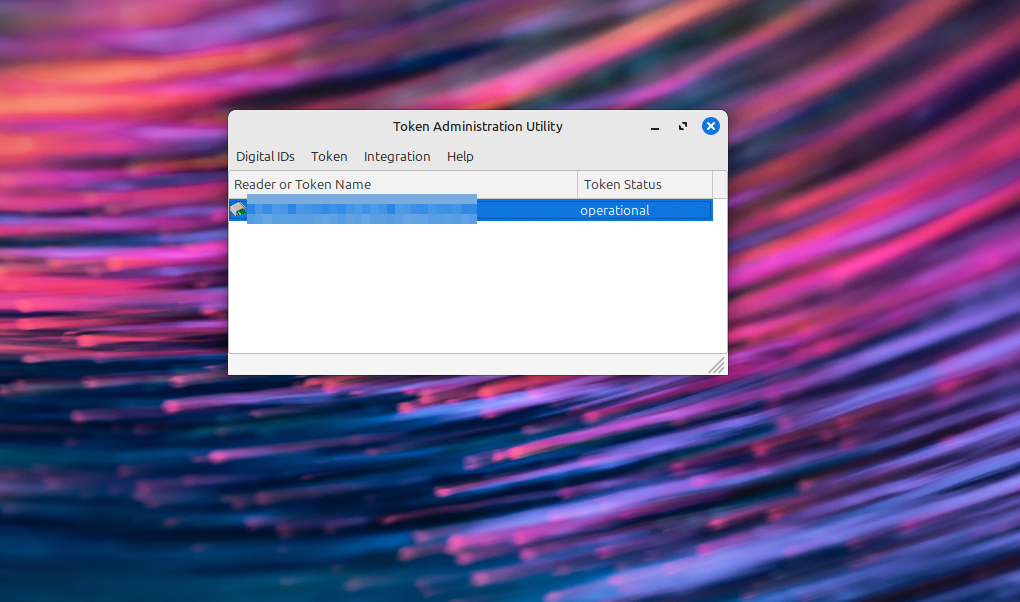 Gerenciador do Token funcionando após a instalação
Gerenciador do Token funcionando após a instalação
Pós-Instalação:
Navegadores: Pode ser necessário configurar o módulo de segurança PKCS#11 manualmente no seu navegador (Firefox, Chrome, etc.) para que ele possa acessar o token. O caminho do módulo costuma ser algo como
/usr/lib/libaetpkss.soou/usr/lib/x86_64-linux-gnu/libaetpkss.so. Consulte a documentação do seu navegador para "adicionar módulo de segurança PKCS#11".Aplicações Específicas: Softwares que utilizam certificados digitais (como os sistemas de Peticionamento Eletrônico - PJe, ou outros) podem requerer configurações adicionais ou a reinicialização da aplicação.
Conclusão:
Lembre-se, embora o portal da G&D América do Sul ainda não ofereça esta versão, a disponibilidade do SafeSign 4.2.1.0 em canais europeus oficiais, combinada com a iniciativa da comunidade, nos permite seguir utilizando nossos tokens GD nas versões mais atuais do Ubuntu e Linux Mint. Espero que este guia ajude você a configurar seu token rapidamente! Fique de olho nos canais oficiais para futuras atualizações e, como sempre, compartilhe suas experiências nos comentários!
Se você quer instalar acessar esse token em outras distribuições Linux , dê uma olhada neste artigo Usando Distrobox para rodar token SafeSign Token GD Safenet 5100 PJeOffice Pro nas principais distribuições Linux.
Espero que o tutorial tenha sido útil. Aguardamos seu feedback.